| Introducción: |
En cada una de las entregas se incluirá el código fuente del programa hasta ese momento. El objetivo no es que el usuario copie y modifique el fuente que le mando sino que, siguiendo las instrucciones que aquí se detallan, realice su propia visión del problema e improvise según sus gustos y, por que no, sus necesidades.
El programa que vamos a realizar es un organizador de discos, cintas, videos, libros, juegos, etc... desde la base de datos hasta los formularios.
Va a ser un programa muy básico, añadir, mantenimiento e imprimir, pero una de las cosas más importantes en este tipo de programas es la estética y la facilidad de uso. Yo, por mi parte, quiero fomentar esto ya que si a mi me ofrecen dos programas que hacen lo mismo y al mismo precio prefiero el que sea más "bonito y fácil".
| El programa: |
| Entrega Nº 1: Creación del proyecto y el primer formulario, El Menú Principal. |
Al arrancar V.B. nos pregunta que tipo de proyecto queremos crear nuevo, aquí seleccionamos Exe Estándar. Una vez pulsado esto tenemos el nuevo proyecto y nuestro primer formulario.
El siguiente paso es poner las propiedades del proyecto: Pulsamos en Proyecto, Propiedades de Proyecto 1. Ponemos el nombre de nuestro proyecto y la descripción del mismo. (¿por qué hacer esto?, para que al crear el ejecutable se incluya también esta información, la cual será visible al pulsar en las propiedades del archivo).
Todavía queda algo más que hacer para poder empezar que es configurar las opciones de V.B.: Herramientas, Opciones. Aquí pulsamos en Entorno y en Guardar los Cambios (¿por qué?, para que antes de probar el programa se guarde automáticamente y así, en el caso de que el programa bloquee la máquina o no responda V.B. tengamos guardada la copia del código fuente).
Ya estamos preparados. La verdad es que estoy suponiendo algunas cosas (como que sabéis las instrucciones de V.B., como los bucles, condicionales, etc... espero que así sea).
1. Cambiamos el nombre del formulario inicial, se va a llamar frmMenuPrincipal. Vamos a las propiedades y cambiamos Name, en un principio será Form1, pues ponemos frmMenuPrincipal, con las mayúsculas donde están (¿por qué?, al hacer referencia en código a este formulario pondremos frmmenuprincipal, al pasar de línea automáticamente se pondrán en mayúsculas la M y la P, con lo cual sabremos que lo hemos escrito bien, si no se pone en mayúsculas puede ser que hayamos escrito mal el nombre. Esto también es aplicable a variables, globales y controles).
2. Cambiamos el título de la aplicación, la propiedad Caption del formulario. En principio es Form1, ponemos Organizador de aplicaciones.
3. Ahora incluiremos los botones a utilizar. En el menú principal hay cinco opciones (por lo tanto cinco botones). Con las siguientes propiedades:
| Botón | Name | Caption |
| 1 | cmbAñadir | Añadir Nuevos |
| 2 | cmbMantenimiento | Mantenimiento |
| 3 | cmbBuscar | Búsqueda |
| 4 | cmbImprimir | Imprimir |
| 5 | cmbSalir | Salir |
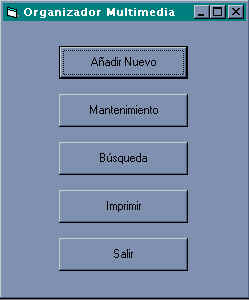
5. Ahora incluiremos el código del botón cmbSalir. Pulsamos doble encima del control y aparecerá el editor de código con el evento cmbSalir_click(). Ponemos lo siguiente:
Private Sub cmbSalir_Click()
Unload Me
End Sub
Este código hará que al pulsar sobre Salir, se descargue el formulario (osea, salga a Windows).
6. Por último, cambiar otra propiedad del formulario. Salimos del editor de código y pulsamos en el formulario para ver sus propiedades. Una de ellas es Border Style, lo ponemos a 3 (¿por qué?, para evitar que el usuario pueda cambiar el ancho y alto del formulario.)
7. Esto es todo, recordad que cuando hay veinte programas que hacen lo mismo, el mejor siempre es el más fácil y vistoso. Tenemos una herramienta con la que podemos hacer esto fácilmente. Todo depende de cada programador. Cualquier pregunta podéis realizarla a través de la lista de la Web del Programador, en la misma Web o a mi dirección de correo.